내 웹사이트는 얼마나 빠릅니까? 여기에서 쉽게 찾을 수 있습니다
게시 됨: 2022-08-16많은 양의 트래픽이 항상 더 높은 전환율로 이어지는 것은 아닙니다. 이탈률이 높거나 판매에 어려움을 겪고 있다면 로딩 시간이 느려질 수 있습니다. 따라서 내 웹사이트가 얼마나 빠른지, 내 사이트의 속도를 테스트하려면 어떻게 해야 합니까?
다행히 사이트 성능을 측정하는 데 사용할 수 있는 다양한 도구가 있습니다. 그들 대부분은 로딩 시간을 개선하기 위한 제안과 함께 상세한 보고서를 제공합니다. 이러한 도구를 사용하는 방법을 배우면 그에 따라 사이트를 최적화하고 방문자를 페이지에 더 오래 유지할 수 있습니다.
이 게시물에서는 속도 테스트를 실행할 때 고려해야 할 몇 가지 요소에 대해 설명합니다. 그런 다음 PageSpeed Insights로 사이트 성능을 테스트하는 방법을 보여드리겠습니다. 또한 결과를 해석하고 사이트를 더 빠르게 실행하는 방법에 대해서도 논의합니다.
시작하자!
사이트 속도 테스트를 실행할 때 고려해야 할 사항
WebPageTest, Pingdom, GTmetrix 및 PageSpeed Insights를 비롯한 다양한 속도 테스트 도구를 사용하여 사이트 성능을 측정할 수 있습니다. 결과는 플랫폼마다 다를 수 있습니다. 그러나 다른 도구를 통해 사이트를 실행하면 점수와 페이지 로딩 시간이 비슷할 것입니다.
또한 동일한 도구를 사용하여 속도 테스트를 여러 번 실행하면 사이트를 변경하지 않더라도 매번 약간 다른 결과를 얻을 수 있습니다. 예를 들어, 테스트를 처음 실행할 때는 47점(100점 만점)을, 두 번째 시도에서는 50점을 받을 수 있습니다.
이 점수는 웹사이트 성능에 대한 일반적인 지표를 제공하므로 다를 수 있습니다. 그러나 일반적으로 전체 로딩 시간과 이미지 로딩과 같은 주요 프로세스의 속도를 보여주는 개별 메트릭도 볼 수 있습니다. 이 측정항목은 나중에 살펴보겠습니다.
요점은 다른 도구를 사용하여 여러 속도 테스트를 수행하고 결과를 비교하는 것이 현명한 아이디어가 될 수 있다는 것입니다. 이렇게 하면 웹사이트가 얼마나 빠른지 더 명확하게 알 수 있습니다.
️ 사이트 콘텐츠 이외의 다른 요소도 결과에 영향을 미칠 수 있습니다. 여기에는 테스트 위치와 인터넷 연결이 포함됩니다. 예를 들어 도구가 사이트의 기본 서버와 다른 대륙에 있는 서버를 사용하여 테스트를 실행하는 경우 콘텐츠를 로드하는 데 시간이 더 오래 걸릴 수 있습니다.
또한 웹 호스트의 서버가 사이트 속도에 영향을 줄 수 있습니다. 공유 호스팅 계획을 사용 중인 경우 제한된 서버 리소스와 높은 트래픽으로 인해 로딩 시간이 느려질 수 있습니다. 이 시나리오에서는 더 강력한 호스팅 계획이나 더 안정적인 호스트로 업그레이드하는 것을 고려할 수 있습니다.
사이트 속도 테스트 수행 방법(2단계)
앞서 언급했듯이 여러 도구를 사용하여 웹사이트의 속도를 확인할 수 있습니다. 이 자습서에서는 Google의 PageSpeed Insights를 사용합니다.
이 포괄적인 도구는 사이트의 성능을 주요 측정항목으로 분류합니다. 이러한 기준은 Google의 핵심 성능 보고서를 구성하며 검색 엔진 결과 페이지(SERP)에서 사이트 순위에 필수적입니다.
Core Web Vitals 점수가 낮으면 로딩 시간이 느리다는 신호입니다. 이러한 부진은 사이트의 사용자 경험(UX)과 전환에 해를 끼칠 수 있습니다. 방문자가 웹사이트에서 신속하게 작업을 완료할 수 없으면 좌절감을 느끼고 떠날 수 있습니다.
따라서 웹사이트 속도를 확인하고 사이트 속도 향상을 위한 Google의 권장 사항을 따르는 것이 중요합니다. PageSpeed Insights로 속도 테스트를 수행하고 결과를 분석하는 방법을 알아보겠습니다!
- 1단계: URL 입력
- 2단계: 결과 분석
1단계: URL 입력
PageSpeed Insights에서 속도 테스트를 실행하는 것은 간단한 프로세스입니다. 웹 페이지의 URL을 입력하고 분석 을 클릭하기만 하면 됩니다.
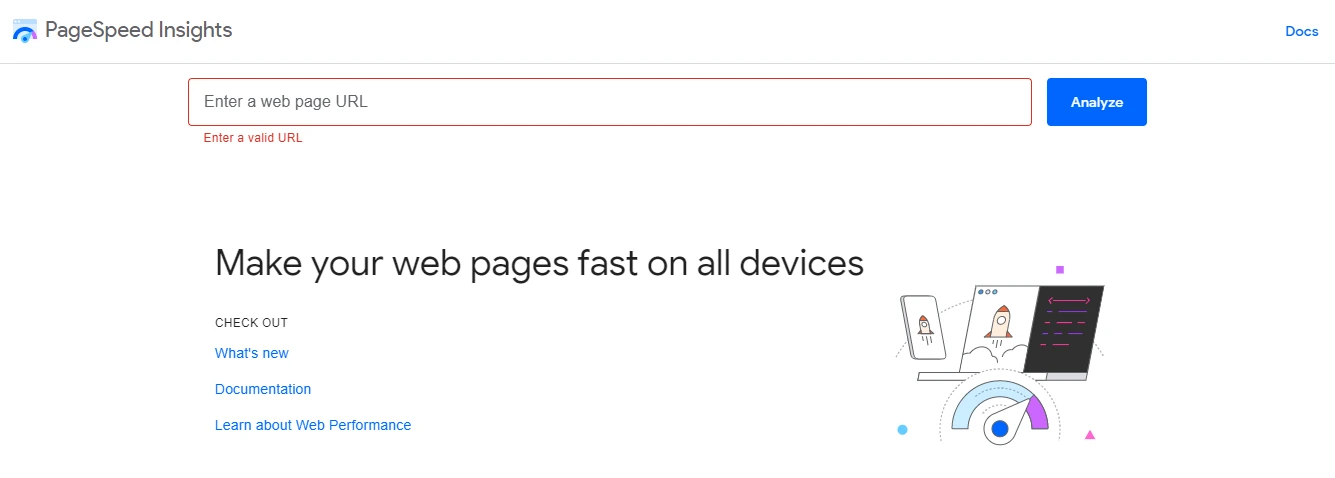
그러면 도구가 결과를 생성합니다. 이 프로세스는 일반적으로 몇 초 밖에 걸리지 않습니다.
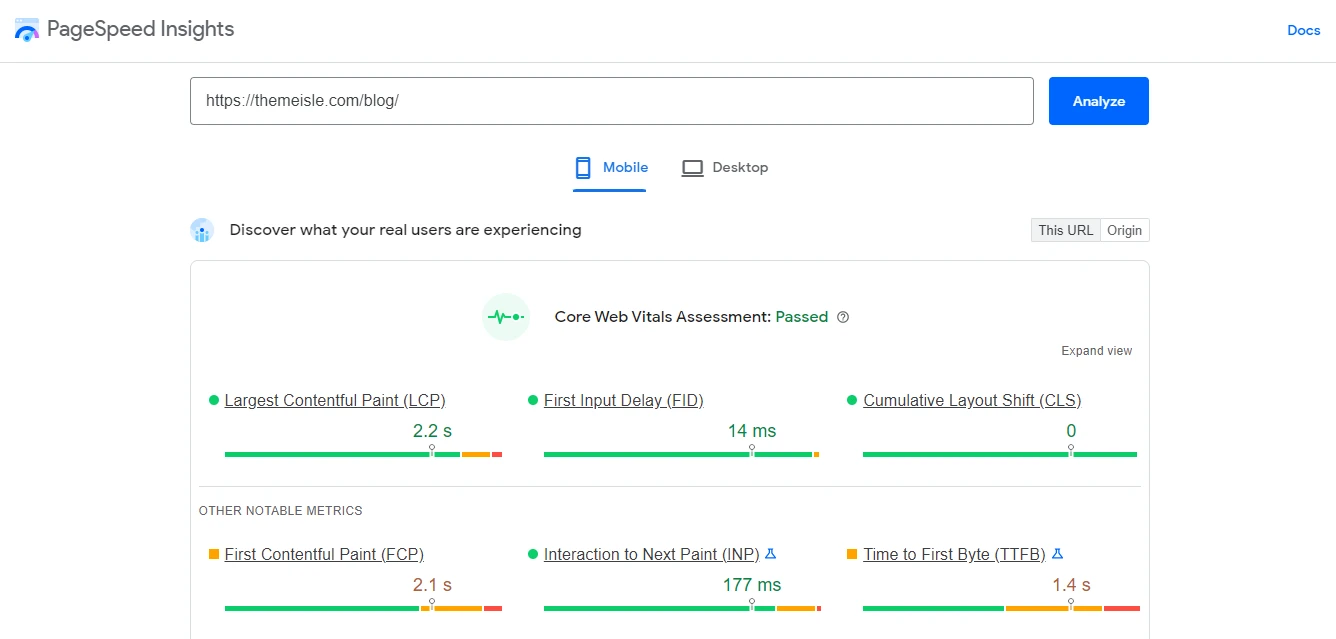
위의 예에서 볼 수 있듯이 모바일 및 데스크톱 장치 모두에 대한 성능 데이터를 수신합니다. 이 도구는 또한 핵심 성능 평가에 실패했거나 통과했는지 알려줍니다.
사이트에 충분한 데이터가 있는 경우 PageSpeed Insights는 Chrome 사용자 경험 보고서를 기반으로 지난 28일 동안의 실제 사용자 데이터를 사용하여 점수를 계산합니다.
그 아래에 PageSpeed Insights는 트래픽에 관계없이 모든 웹사이트에서 사용할 수 있는 시뮬레이션된 테스트의 데이터도 표시합니다.
2단계: 결과 분석
PageSpeed Insights는 웹사이트가 로드되는 속도와 대략적인 상관관계가 있는 전반적인 성능 점수를 제공합니다. 이 점수는 한 눈에 유용할 수 있지만 아래에서 실제 로딩 시간을 살펴보는 것도 중요합니다.
방문자는 "점수"보다 실제 로드 시간에 더 관심을 가질 것입니다.
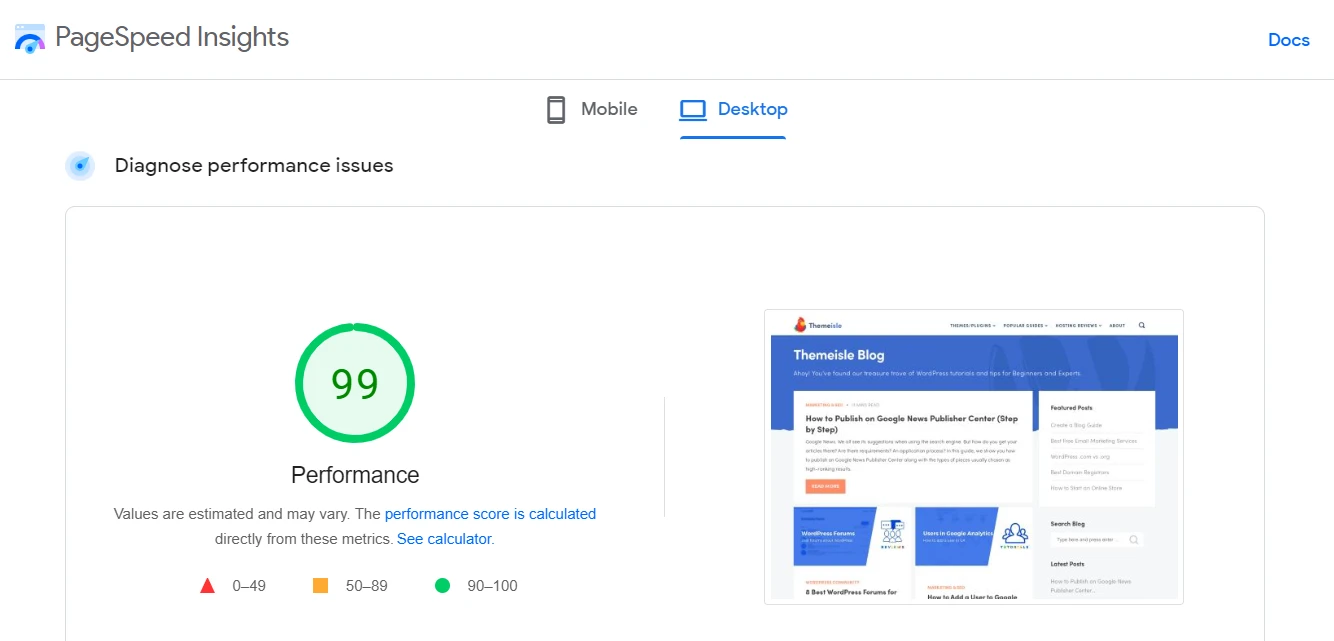
각 점수 범위를 자세히 살펴보겠습니다.
- 0 ~ 49(빨간색): 사이트가 전체적으로 느리게 로드됩니다.
- 50~89(주황색): 이 점수는 평균 로드 시간을 나타냅니다.
- 90에서 100(녹색): 사이트가 빠릅니다!
PageSpeed Insights는 6가지 기본 측정항목에서 사이트의 성능을 측정합니다. 이상적으로는 각 영역에서 녹색 점수를 목표로 하는 것이 좋습니다.
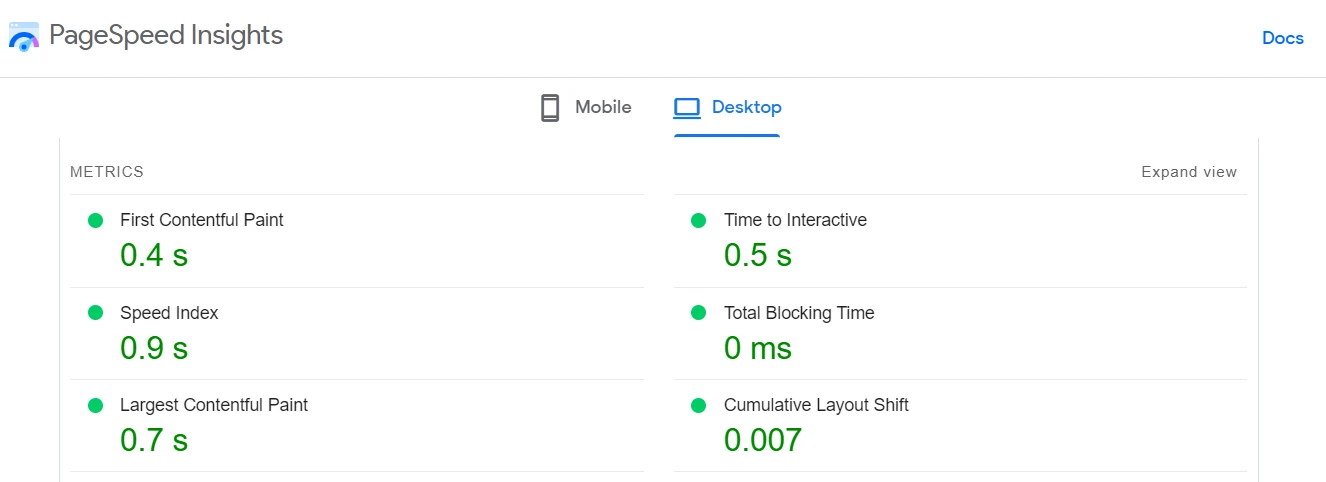
각 측정항목이 의미하는 바를 살펴보겠습니다.
- FCP(First Contentful Paint): 브라우저에서 페이지의 첫 번째 콘텐츠를 렌더링하는 데 걸리는 시간(초)입니다.
- 속도 지수: 페이지 로드 중에 콘텐츠가 표시되는 속도(초)입니다.
- LCP(Large Contentful Paint) : 페이지가 화면에서 가장 큰 요소를 로드하는 데 걸리는 시간(초)입니다.
- TTI(Time to Interactive): 페이지가 완전히 상호작용하는 데 걸리는 시간(초)입니다.
- 총 차단 시간: FCP와 TTI 사이의 총 시간(초)입니다.
- CLS(Cumulative Layout Shift) : 페이지 로딩 과정에서 사용자가 경험하는 레이아웃 변화량.
사이트의 로드 시간을 측정하려면 LCP 점수에 특히 주의해야 합니다. 이상적으로는 가장 큰 요소가 2.5초 이내에 로드되기를 원할 것입니다. 해당 벤치마크는 '빠른' 웹사이트를 나타내기 때문입니다. 또한 Google 연구에 따르면 사이트를 로드하는 데 3초가 소요될 때 이탈률이 최대 32% 증가합니다 [1] .
한편, LCP 점수가 4초(빨간색 점수)보다 높으면 전체 페이지를 로드하는 데 몇 초가 걸릴 수 있습니다.
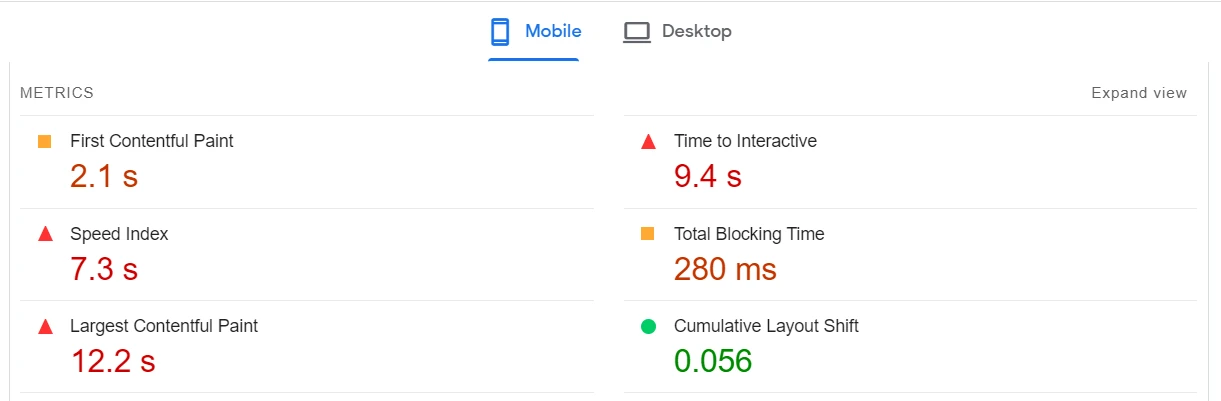
열악한 LCP는 페이지에 압축해야 하는 이미지나 비디오가 있거나 일반적으로 웹 호스팅 속도가 느려질 수 있음을 나타냅니다. 이러한 요소를 최적화하면 사이트를 몇 초 안에 로드할 수 있습니다.

빨간색 CLS 점수는 페이지가 로드되는 동안 여러 요소가 이동하고 있음을 나타냅니다. 이러한 움직임은 UX를 저하시키고 방문자를 혼란스럽게 할 수 있습니다.
모바일 및 데스크톱 장치 모두에서 결과를 확인하는 것을 잊지 마십시오. 사이트 실적이 저조한 영역을 식별하면 콘텐츠를 개선하고 로딩 시간을 늘릴 수 있습니다.
이 결과에 대한 몇 가지 추가 참고 사항 :
- 기본적으로 PageSpeed Insights는 사용자의 실제 위치 주변에서 사이트를 테스트합니다. 타겟 고객과 다른 물리적 영역에 있는 경우 로드 시간이 부자연스럽게 느려질 수 있습니다. 이러한 경우 위치(예: WebPageTest)를 선택하거나 VPN을 사용하여 위치를 변경할 수 있는 다른 도구를 사용할 수 있습니다.
- 사이트에 트래픽이 많지 않은 경우 첫 번째 입력 지연 핵심 웹 바이탈 측정항목이 표시되지 않을 수 있습니다. 이 측정항목은 Chrome 사용자 경험 보고서(CrUX ).
웹사이트를 더 빠르게 만드는 방법
PageSpeed Insights의 가장 좋은 점 중 하나는 핵심 성능 평가 점수를 개선하기 위한 제안을 제공한다는 것입니다.
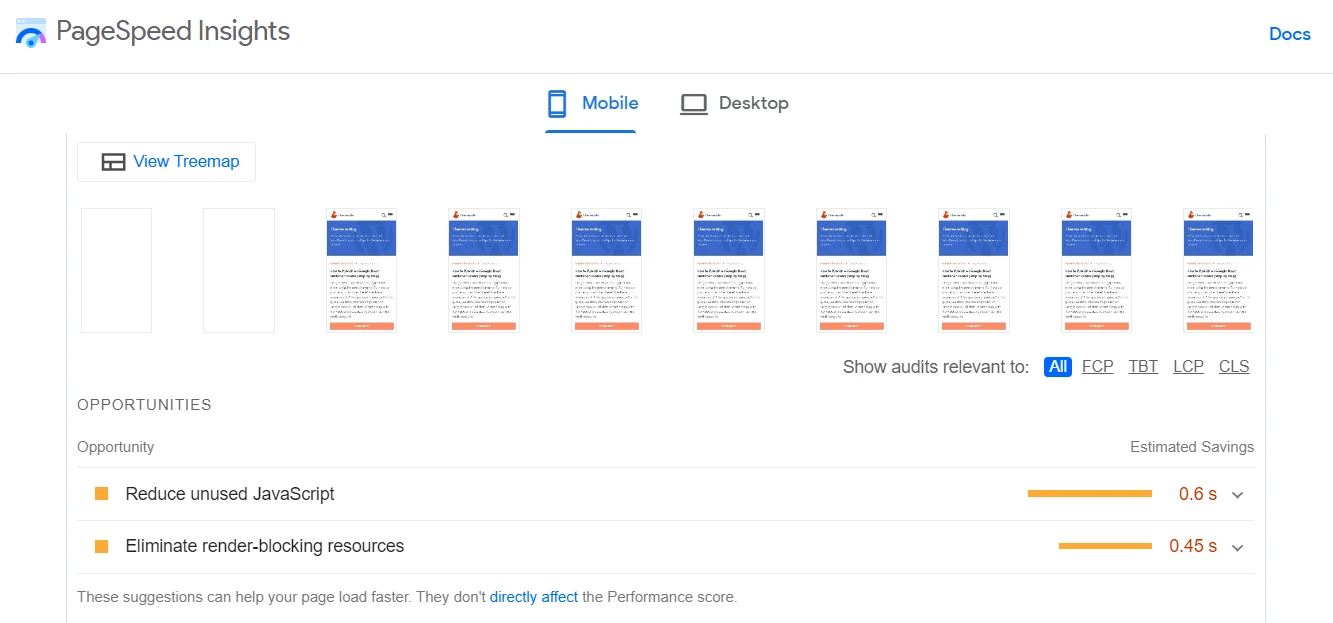
예를 들어 리소스가 콘텐츠를 차단하는 경우 PageSpeed Insights는 이를 제거하는 데 도움이 되는 도구를 추천합니다.
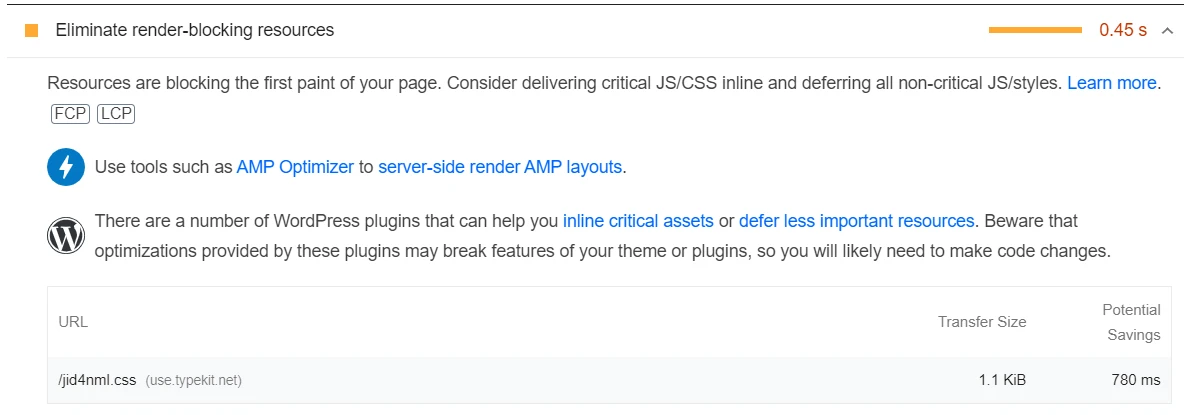
한편, 사이트 속도를 늦추는 대용량 이미지 파일이 있는 경우 이 도구는 해당 파일을 식별하고 파일을 작게 만드는 방법에 대한 몇 가지 권장 사항을 제시하는 데 도움이 됩니다.
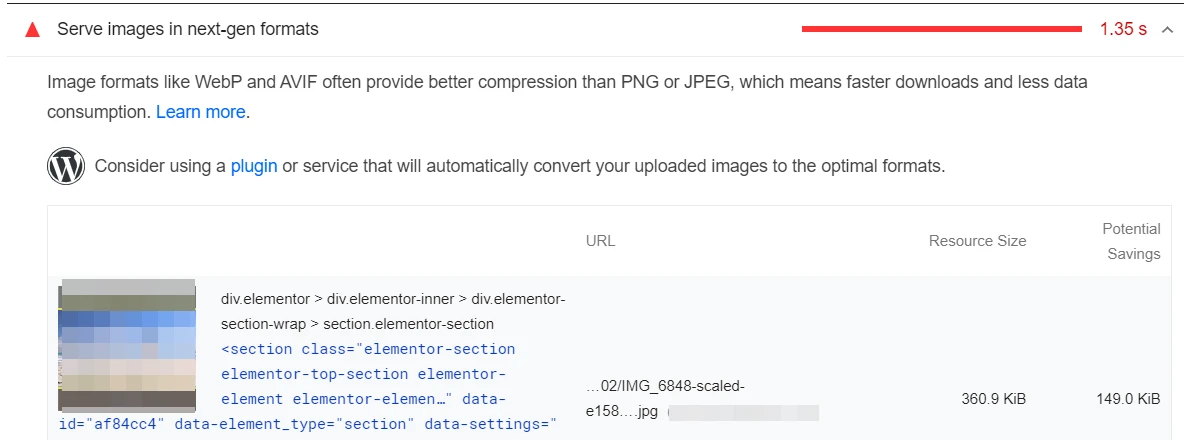
결과 페이지에서 적절한 탭을 선택하여 각 측정항목에 대한 감사 및 제안을 볼 수 있습니다.
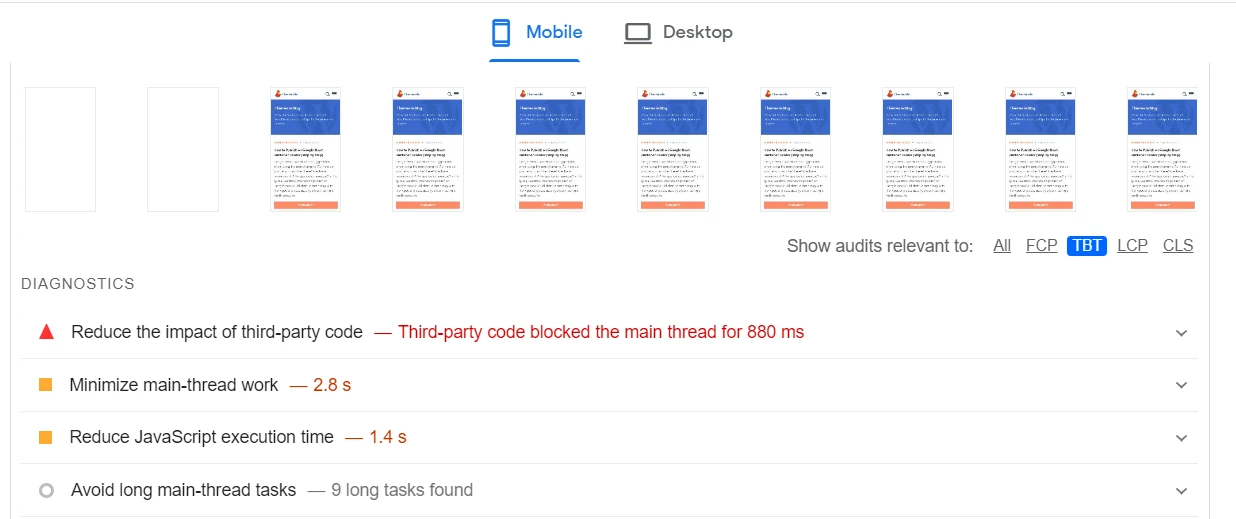
그런 다음 진단 또는 기회 섹션에서 문제를 클릭하여 해결 방법을 확인할 수 있습니다.
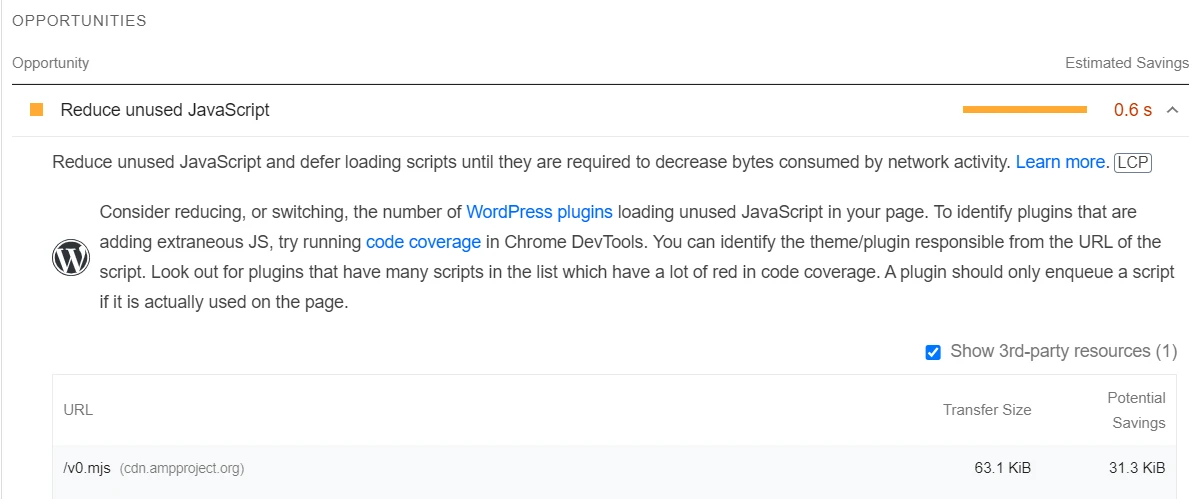
예를 들어 사용하지 않는 JavaScript 코드로 인해 사이트 속도가 느려지는 경우 PageSpeed Insights는 이러한 스크립트가 포함된 플러그인을 제거할 것을 제안합니다. 다행히 이 도구는 스크립트의 URL을 강조 표시하므로 해당 플러그인을 더 쉽게 식별할 수 있습니다.
앞서 언급했듯이 웹 호스트의 서버도 사이트 속도에 상당한 영향을 줄 수 있습니다. 이 경우 기회 섹션에 나열된 초기 서버 응답 시간 줄이기 가 표시됩니다.
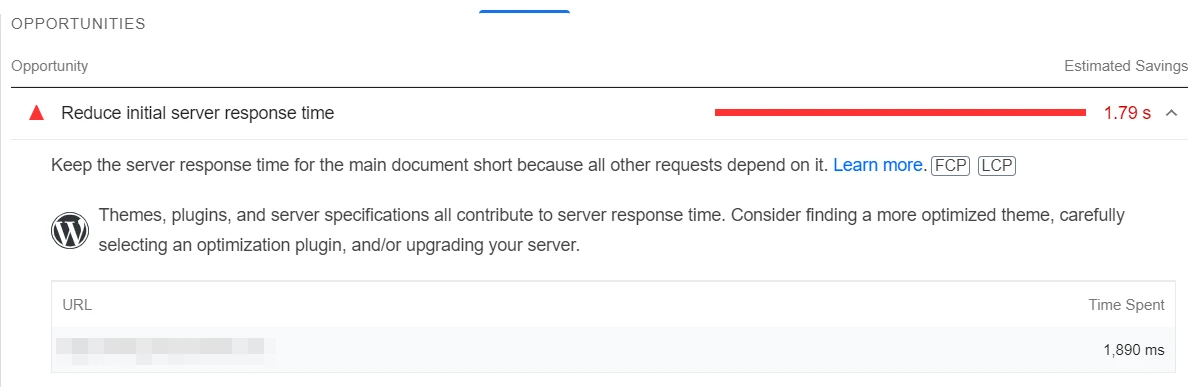
최적화 도구를 사용하고 있지만 사이트가 여전히 느리다면 더 빠른 호스팅 계획으로 전환해야 할 때일 수 있습니다. 몇 가지 옵션을 찾으려면 가장 빠른 WordPress 호스트의 데이터 기반 컬렉션을 탐색할 수 있습니다.
일반적으로 PageSpeed Insights의 제안을 따르면 사이트를 더 빠르게 실행할 수 있습니다. 또한 WordPress 웹 사이트가 있는 경우 페이지 로드 시간을 개선하는 데 사용할 수 있는 몇 가지 다른 최적화 기술이 있습니다.
사이트를 최적화한 후에는 PageSpeed Insights에서 다른 속도 테스트를 실행하고 결과를 비교할 수 있습니다. 큰 이미지를 압축하고 불필요한 플러그인을 제거하는 등 웹사이트를 크게 변경한 경우 핵심 성능 평가 점수가 개선된 것을 확인할 수 있습니다.
결론
높은 이탈률을 경험했다면 웹사이트가 얼마나 빠른지, 페이지 로딩 시간이 전환에 부정적인 영향을 미칠 수 있는지 궁금할 것입니다. 다행히 PageSpeed Insights와 같은 무료 도구를 사용하여 사이트 속도를 확인할 수 있습니다.
이 Google 속도 테스트 도구는 실제 사용자 데이터( 사용 가능한 경우 ) 및 시뮬레이션된 테스트를 사용하여 모바일 및 데스크톱 장치에서 사이트 성능에 대한 개요를 제공합니다. 귀하의 점수는 가장 큰 콘텐츠가 포함된 페인트 및 대화형 시간을 포함한 주요 핵심 성능 향상 지표에 대해 계산됩니다. 사이트의 현재 실적을 이해하면 콘텐츠를 최적화하고 페이지 속도를 높이기 위한 Google의 제안을 볼 수 있습니다.
사이트의 로드 시간이 마음에 들지 않으면 더 빠른 WordPress 호스팅으로 이동하고 다른 웹사이트 최적화 전략을 구현할 수 있습니다.
웹 사이트의 속도 테스트를 수행하는 데 질문이 있습니까? 아래 의견 섹션에서 알려주십시오!
